Kaip pakeisti ląstelių dydį „Excel“ ir padaryti jas vienodą

- 2055
- 0
- Mrs. Marcos Rippin
Kurdami lentelę „Exel“, paprastai reikia sukonfigūruoti langelių dydį - padarykite jas daugiau ar mažiau. Norėdami, kad jie būtų vienodi ir pločio, daugelis vartotojų bando perkelti slankiklį „akimis“. Net nepaisant to, kad parodytas intervalo nustatymas skaičiuose, šis metodas nėra labai patogus ir užima daug laiko.

Kai kuriais atvejais turite nustatyti tikslų laukų dydį
„Exel“ lentelės stulpelio tarpas gali būti lygus bet kuriai vertei nuo 0 iki 255 vienetų nuo 0 iki 255 vienetų. Nuo objekto, kuris suformatuotas naudojant bazinį šriftą, priklauso nuo jo, priklauso nuo jo. Pagrindinė vertikalaus diapazono vertė yra 8,43 vienetai. Nustatant nulinį indikatorių, vertikali eilutė bus paslėpta.
Juostos aukštį „Exel“ lentelėje galima eksponuoti nuo 0 iki 409 vienetų. Kaip ir stulpelio plotis, nustatant nulio indikatorių, juostelė bus paslėpta, tik šį kartą - horizontali. Horizontalios eilutės aukščio vienetas atitinka maždaug 0,035 centimetrų arba 1/72 colio. Pagrindinė vertė - 12,75 taškai.
Dirbdami puslapio žymėjimo režimu, galite nurodyti objektų objektų dydį centimetrais, milimetrais ar coliais. Norėdami pakeisti matą, spustelėkite „Failas“ - „Parametrai“ ir kategorijoje „papildomai“ Raskite skyrių „Ekraną“. Meniu „Drop -down“ „Valdotojai“ įdiekite jums labiau tinkamų priemonių sistemą.
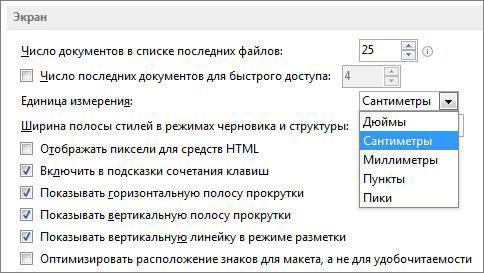
Kaip redaguoti vertikalaus diapazono plotį su pele
Daugelio objektų intervalas horizontaliai nustatomas taip, kad juose būtų ilgesni skaičiai ar sakiniai. Tai daroma pagal kelis principus:
- Norėdami pakeisti vieno stulpelio vertę, vilkite jo dešinę kraštinę kairę arba dešinę, nustatydami norimą indikatorių.
- Norėdami sukonfigūruoti savavališką sumą, paryškinkite juos ir vilkite bet kokio kraštą. Norėdami redaguoti du ar daugiau vertikalių vertikalių asortimentų, pažymėkite pirmąjį, spustelėkite CTRL ir spustelėkite likusius. Gretimi - paryškinkite kraštutinį kairę ar dešinę, tada, laikydami pamainą, pasirinkite priešingą.
- Norėdami pritaikyti redagavimą visiems stulpeliams, pirmiausia pažymėkite juos atitinkamu mygtuku (skaičių ir lotynų raidžių ženklų sankryžoje) arba spustelėkite Ctrl + „A“.
Vienintelis pasirinkimo sandorio trūkumas nėra labai tikslus.

Kaip nustatyti stulpelio vertę per formatavimą
Algoritmas:
- Pabrėžkite savavališką kalbėtojų skaičių;
- Skirtuke „Pagrindinis“ raskite sritį „Cell“ ir spustelėkite „Formatas“;
- „Ląstelių dydis“ spustelėkite „stulpelio plotis“;
- Įveskite vertę lauke.
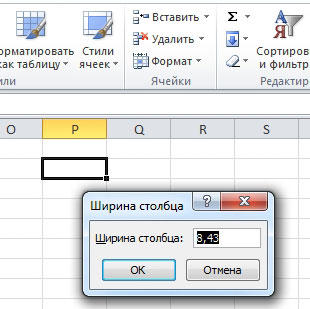
Kaip padaryti atstumą tarp stulpelių ribų lygus
Jei reikia pakeisti vertę taip, kad ji būtų lygi kito rodikliui:
- Pažymėkite objektą norimu indikatoriumi;
- Pagrindiniame skirtuke „Bufer“ grupėje spustelėkite „Kopijuoti“;
- Toje pačioje vietoje spustelėkite meniu „Drop -Town“ po „Įterpti“ ir pasirinkite nuorodą „Special Intern“ (pačiame apačioje);
- Srityje „Įterpti“ spustelėkite tašką „stulpelių plotis“.
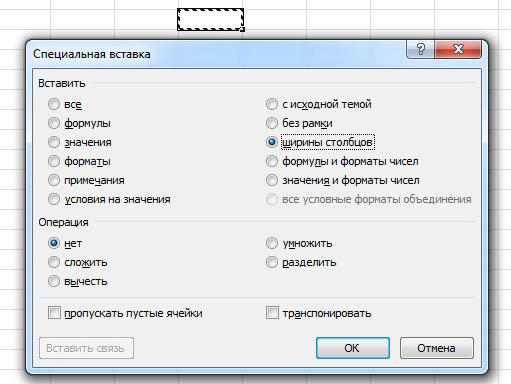
Taip pat galite paryškinti dvi ar daugiau juostų lentelėje, tada sukonfigūruoti bet kurį iš jų pelės žymekliu. Redagavimas bus taikomas visiems.
Kaip nustatyti visų vertikalių eilučių plotį pagal numatytuosius nustatymus
Juostos dydžio rodiklis nurodo, kiek elemente tilps bazinio šrifto simboliai. Galite nurodyti savo stulpelio vertę, kuri bus taikoma pagal numatytuosius nustatymus:
- Vienam lapui - pažymėkite jį kairiuoju pelės paspaudimu;
- Keliems puslapiams - paryškinkite bet kurį, tada spustelėkite kitus, laikydami CTRL;
- Visa knyga - spustelėkite bet kurį puslapį su dešiniu pelės mygtuku ir spustelėkite „Pasirinkite visus lapus“.

Toliau padarykite nustatymą:
- „Pagrindinis“ skirtuke „Formatas“;
- Srityje „Ląstelių dydis“ pasirinkite „Numatytasis plotis“;
- Įveskite naują vertę lauke.
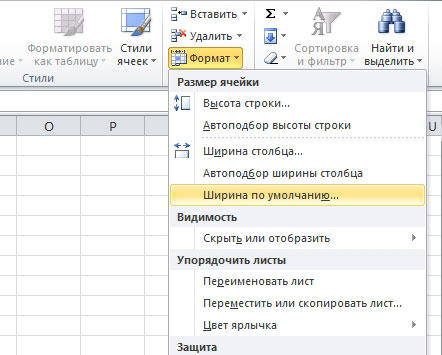
Kaip sukurti šabloną, kaip sukurti lapus ir knygas
Norėdami nustatyti elementų parametrus ateityje ir „Excel“ knygas, galite sukurti šablonus. Remiantis jų pagrindu, naujose lentelėse bus pritaikyti parametrai. Tam jums reikia:
- Atidarykite knygą, kurią norite naudoti kaip šabloną;
- Spustelėkite „Failas“ - „Išsaugokite kaip“;
- Įveskite šablono pavadinimą į „failo pavadinimą“;
- Meniu „File Type“ „Drop -down“ spustelėkite „Excel“ šabloną arba jo analogą „Su makrokomandų palaikymu“, jei jie yra knygoje ir bus reikalingi toliau;
- Spustelėkite „Išsaugoti“.
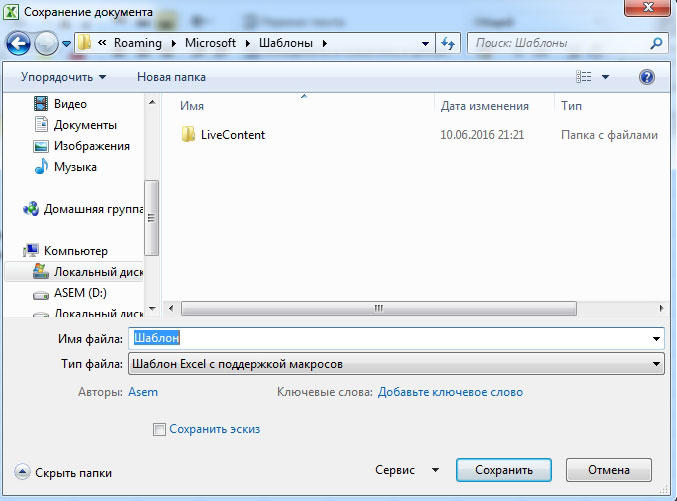
Dokumentas bus perkeltas į aplanką su šablonais, kur jį reikia pasirinkti, kad būtų sukurta knyga kitą kartą.
Kaip redaguoti horizontalios eilutės spragą su pele
Kaip ir pločio atveju, būtina pažymėti savavališką vertikalių stulpelių skaičių, tada vilkite bet kurią kraštą bet kurį kraštą. Judėjimas aukštyn padarys objektą daugiau, o žemyn mažiau.
Kaip nustatyti horizontalaus diapazono spragą naudojant formatavimą
Algoritmas:
- Pažymėti savavališką kalbėtojų skaičių;
- Skirtuke „Pagrindinis“ raskite sritį „Cell“ ir spustelėkite „Formatas“;
- „Ląstelių dydis“ spustelėkite „Linijos aukštis“;
- Įveskite vertę lauke.
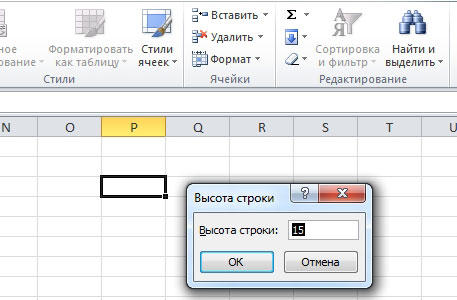
Automatiniai pakeitimai, atsižvelgiant į elementų turinį
Šios funkcijos dėka patys elementai redaguos vertę, atsižvelgiant į tai, kiek juose parašyta duomenų:
- Pasirinkite savavališką garsiakalbių skaičių;
- Pagrindiniame skirtuke esančioje „langelių“ grupėje spustelėkite „Formatas“;
- „Ląstelių dydis“ spustelėkite „Stulpelio pločio automatinis pasirinkimas“ (arba aukštumos).
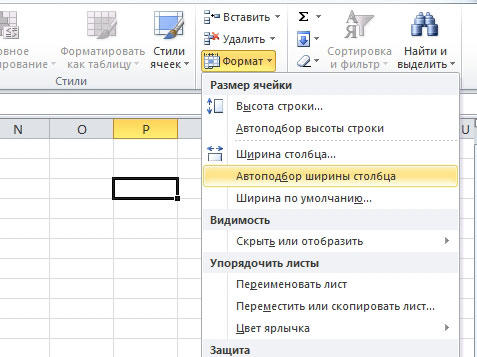
Tai taip pat galima padaryti spustelėjus dešinę vertikalios juostos kraštą ir apatinę horizontalios ribą (bet kuris iš pažymėtas).
Rezultatas
Elemento intervalo nustatymas leidžia pakeisti vertę, ir, atitinkamai, jame esančių duomenų kiekis. Tam.
- « Figūros grupavimas „Microsoft Word“
- Kaip ištrinti nuotraukas „iPad“ arba nukopijuoti jas į kompiuterį? »

